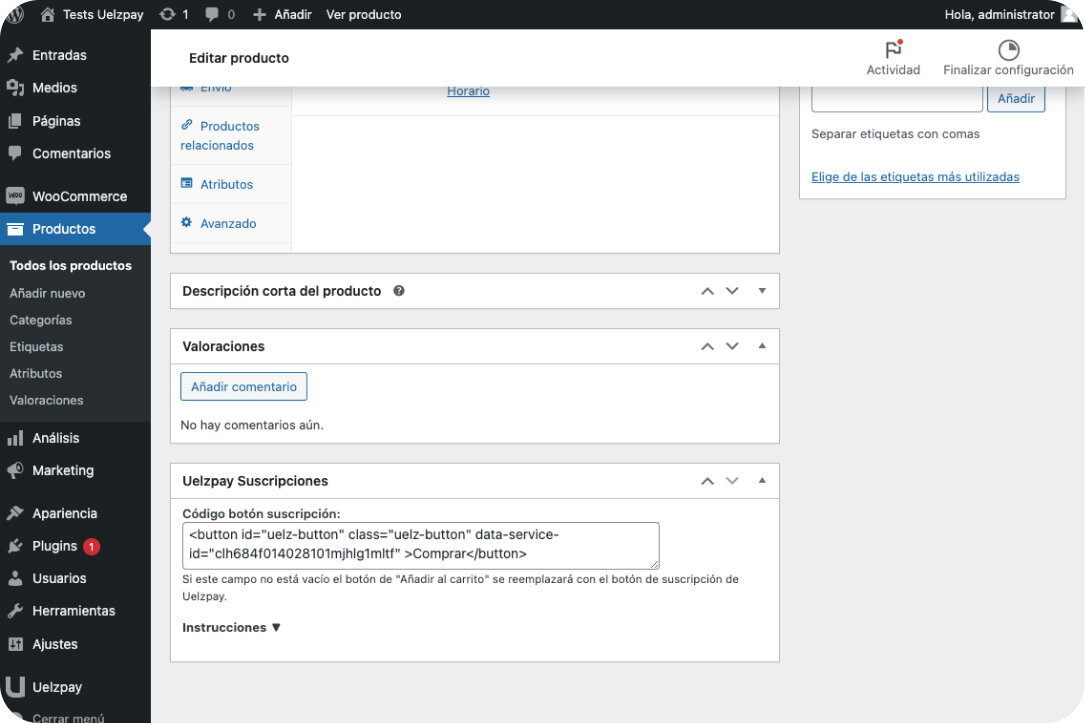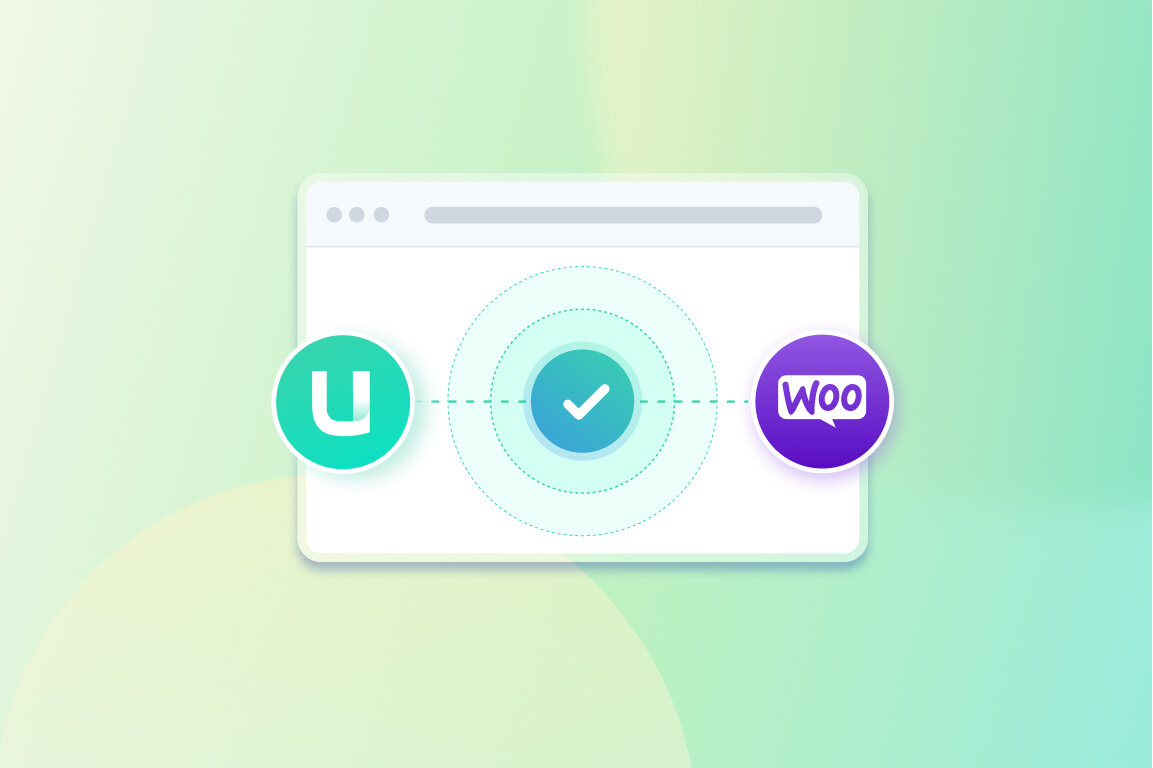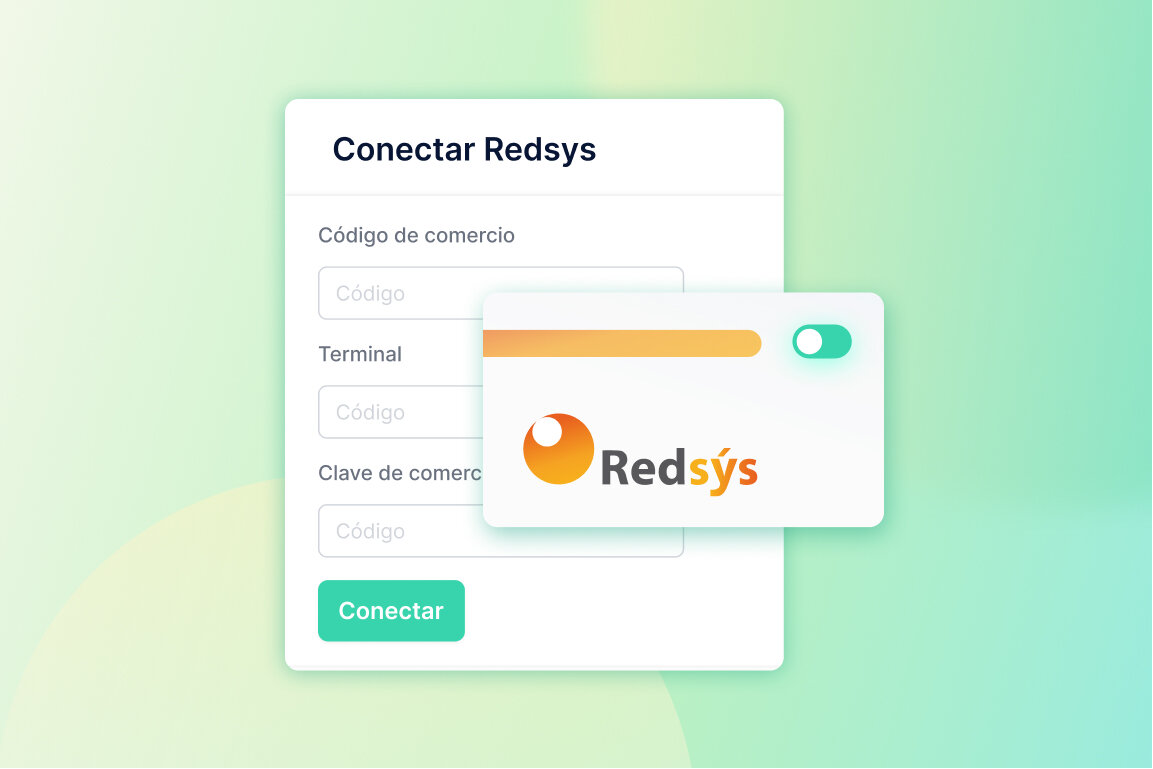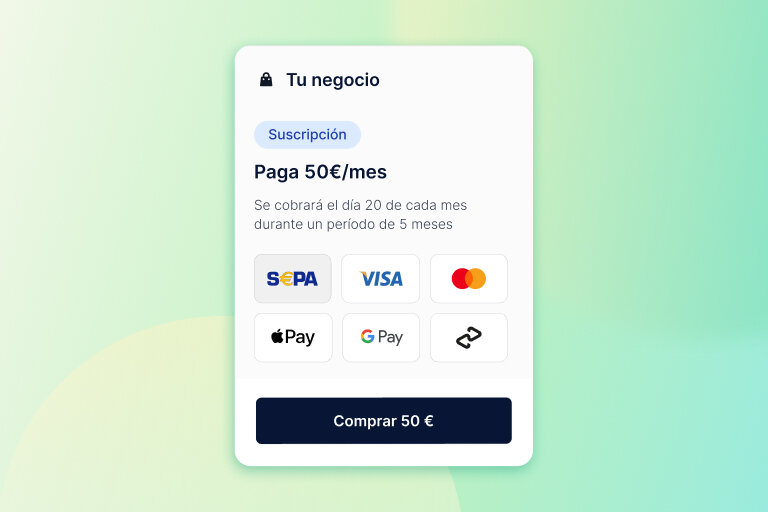Antes de empezar
Para disponer del checkout de Uelz en tu woocommerce es imprescindible crear una cuenta en Uelz. Puedes hacerlo en aquí. (No tardarás más de 5 minutos, pero si tienes dudas, en esta guía te explicamos todo lo que necesitas saber para registrarte de manera correcta: ver guía)
Pasos para configurar el plugin de Uelz en WooCommerce
1. Descárgate el archivo Plugin_Uelz_Woo
Para poder integrar Uelz en tu tienda online de Wordpress primero debes descargar el archivo plugin de Uelz para Woocommerce. Puedes descargarlo haciendo clic aquí
En caso de no poder, solicítalo al email info@uelzpay.com.
¡Ojo! El documento es un archivo ZIP que debe subirse completo y comprimido
2. Ve a tu dashboard de WordPress
Una vez te has registrado en Uelz y has descargado el archivo Plugin, debes ir a tu dashboard de Wordpress y hacer clic en la pestaña “Plugins” del menú principal.
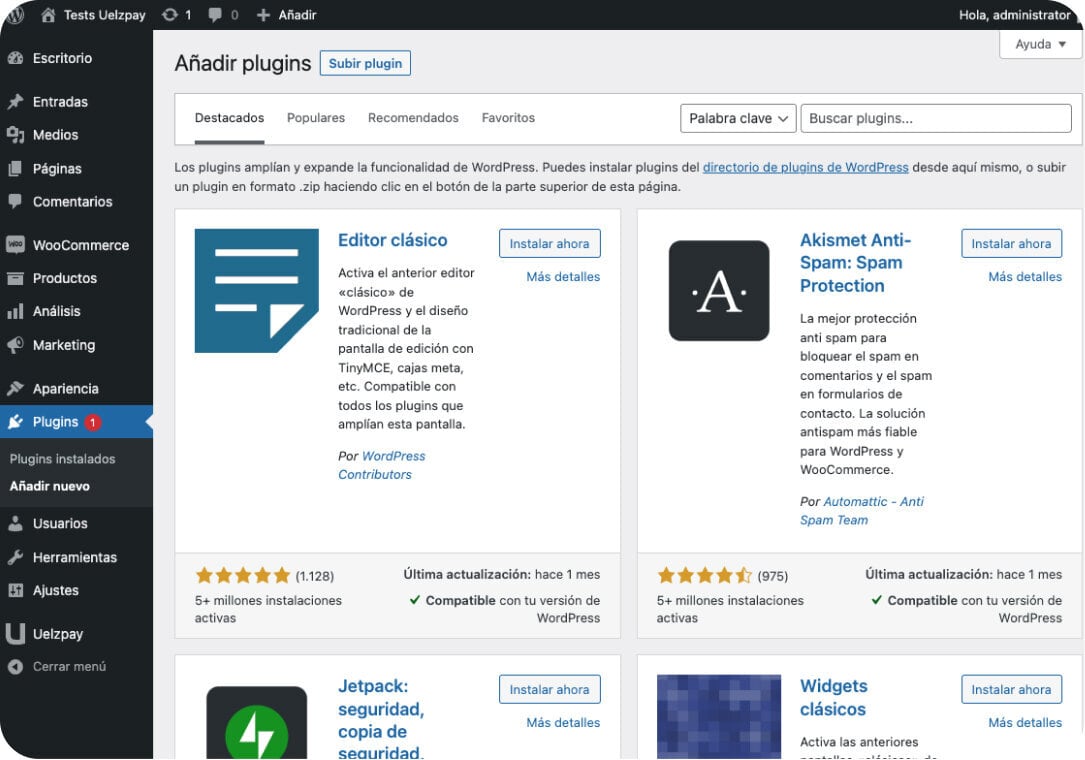
El siguiente paso es subir el archivo haciendo clic en el botón “subir plugin”, seleccionar el archivo y, por último, hacer clic en “instalar ahora.
Si el archivo se ha instalado correctamente, en la barra lateral izquierda te aparecerá el logo de Uelzpay.
3. Ve a tu dashboard de Uelz para generar tu código script
En el apartado configuración/integración rápida de tu dashboard de Uelz, debes introducir el dominio de tu e-commerce y se generará de manera automática un script único. Que deberás Copiar para pegar de nuevo en tu dashboard de WordPress.

Más abajo, también debes activar el callback para permitir el traspaso de información desde Uelz a Wordpress y poder realizar acciones como descontar stock, dar acceso a vídeos, etc. Para que el callback esté activado de manera correcta, será necesario introducir la URL única que se indica en las instrucciones que aparecen en la guía dentro del plugin de WordPress.
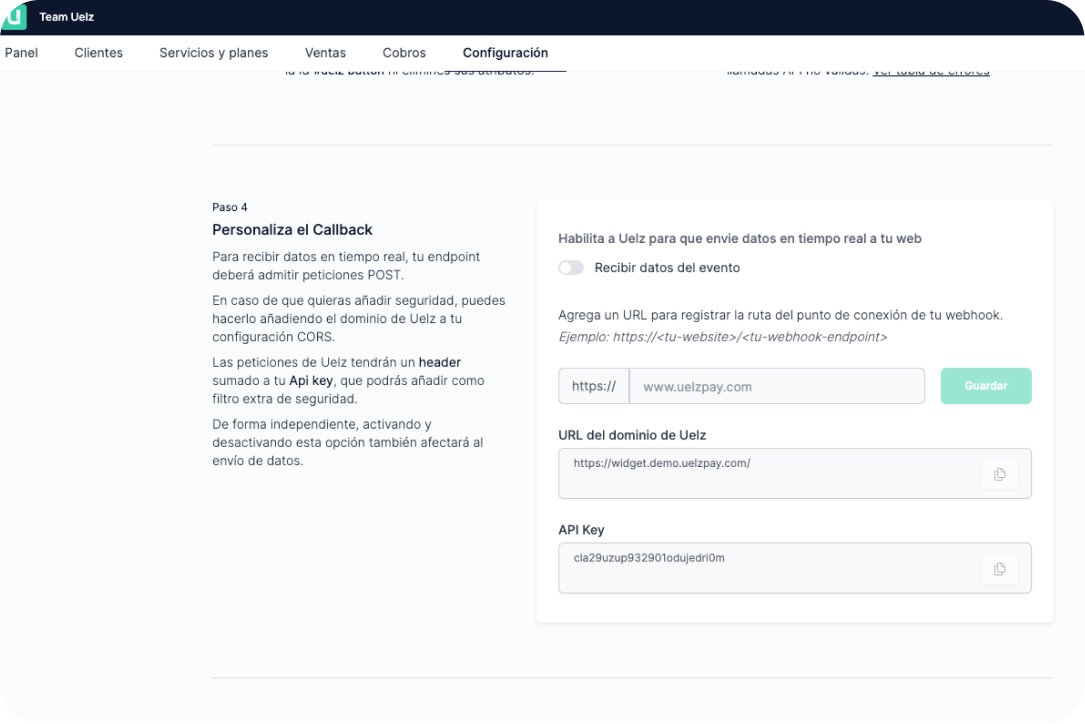
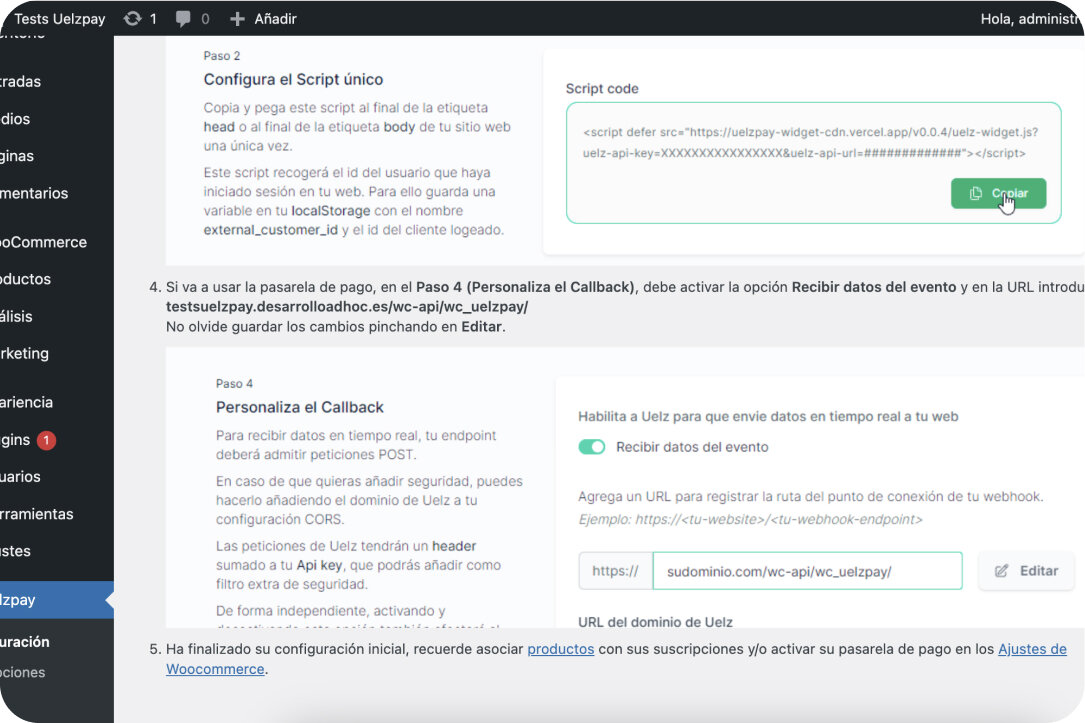
4. Copia el script en tu WooCommerce
Ve de nuevo a tu dashboard de WordPress y haz clic en el logo de Uelz que te aparece en la barra de la izquierda. Una vez ahí te aparecerá un recuadro blanco donde deberás pegar el script único que se generado solo para tu e-commerce. Además, recomendamos habilitar las dos opciones que aparecen debajo:
- Activar logs que permiten detectar mejor los errores en caso de haberlos
- Crear usuario en WordPress cuando el pago sea por suscripción
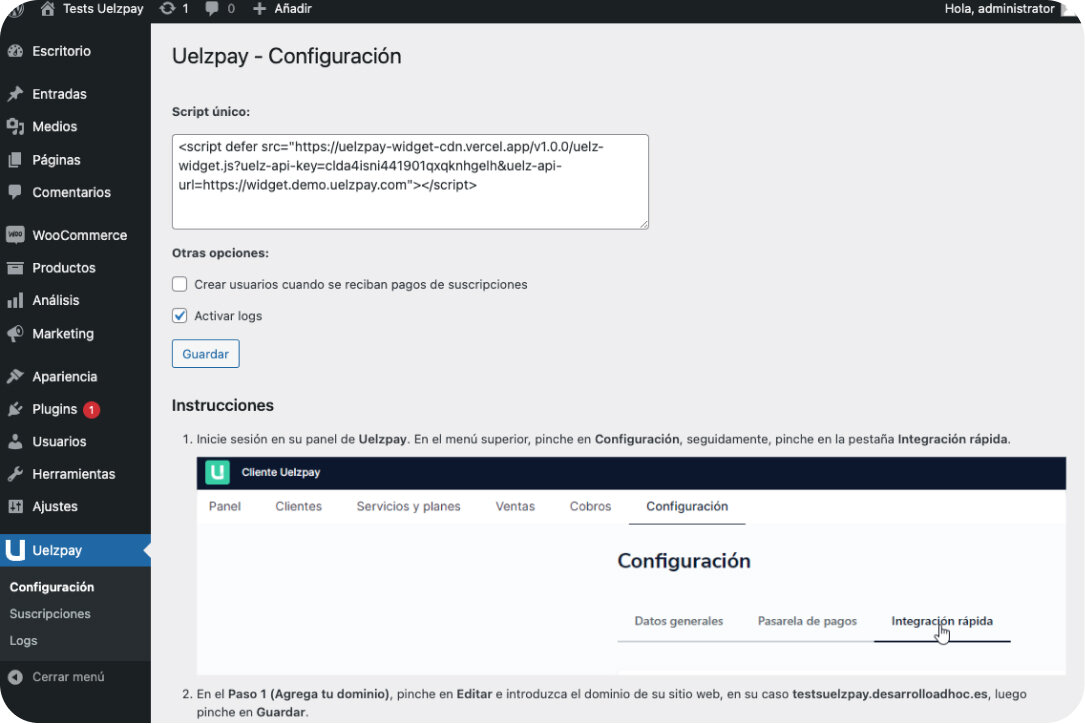
Si vendes servicios por suscripción
En caso de vender servicios por suscripción el último paso es la generación de los botones para poder comprar. Al vender servicios por suscripción, deberás haber creado tus planes y servicios previamente, por lo que deberás estar en la pestaña “Para servicios creados en Uelz”.
Selecciona tu servicio y el plan (y de manera opcional el id de tu servicio) para el que quieres generar el botón y se desplegará un pequeño código que deberás copiar y pegar en el lugar donde quieres que aparezca.

De manera opcional, podrás personalizar el aspecto del botón de compra.
Además, en caso de haber algún error, te hemos preparado una tabla de errores en la que te explicamos el nombre del error y su solución.
El pequeño código generado correspondiente a los botones de compra, debes pegarlo en la sección “productos” / editar producto.